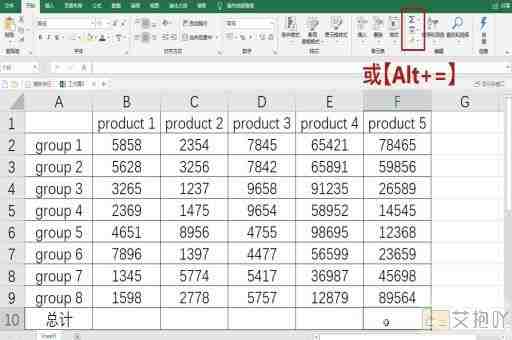excel复制到筛选后的可见单元格
在excel中,复制和粘贴数据是非常常见的操作。在进行筛选操作后,如果需要复制筛选后的可见单元格,就需要一些特殊的技巧。本文将详细解释如何在excel中复制到筛选后的可见单元格。
我们需要理解什么是筛选。筛选是excel中的一个功能,可以帮助用户快速查找和显示符合特定条件的数据。当对数据进行筛选时,不符合条件的行会被隐藏,只显示符合条件的行。这在处理大量数据时非常有用。
当我们尝试直接复制筛选后的数据时,通常会发现所有隐藏的行也被复制了。这是因为excel默认的复制操作是复制整个选定区域,包括隐藏的行或列。为了避免这种情况,我们可以使用以下两种方法来复制筛选后的可见单元格。
第一种方法是使用“go to special”功能。步骤如下:
1. 选中你想复制的区域。
2. 在菜单栏上点击“开始”,然后选择“查找与选择”,再选择“转到特殊”。
3. 在弹出的对话框中,勾选“可见单元格”,然后点击“确定”。
4. 这时,只有筛选后的可见单元格被选中。你可以按ctrl+c复制这些单元格,然后在目标位置按ctrl+v粘贴。
第二种方法是使用快捷键。步骤如下:
1. 选中你想复制的区域。

2. 按下alt+;(分号),这样就会只选中可见的单元格。
3. 然后可以按ctrl+c复制这些单元格,再按ctrl+v粘贴。
这两种方法都可以有效地复制筛选后的可见单元格,避免了不必要的数据复制。但是需要注意的是,这两种方法都只能复制可见单元格的内容,而不能复制其格式。如果你想同时复制格式,你可以在粘贴时选择“粘贴为链接”或者“选择性粘贴”。
复制筛选后的可见单元格是一项很有用的技能,可以帮助我们更高效地处理和分析数据。通过学习和掌握这个技巧,我们可以更好地利用excel进行数据处理和分析工作。


 上一篇
上一篇